マイクラ(Java版)をプレイしたい。けどパソコンって値段が高いから手を出しにくい。予算5万円の安いパソコンじゃ、マイクラは快適にプレイできないの・・・?
というわけで、実際に5万円以内で買える格安パソコンを買ってきて、マイクラが動くか試してみました。
目次
約3.4万円(新品)のパソコンを用意しました
「ThinkCentre M75q-1 Tiny」のスペックはこんな感じ
| 基本スペック |
元の構成 | 変更後 |
|---|---|---|
| Ryzen 5 3400GE | - | |
| 8GB | - | |
| Radeon RX Vega 11 | - | |
| SSD(256GB) | SSD(128GB) | |
| Windows 10 | - | |
| 付属品 | 標準 | 変更後 |
| キーボード | 付属 | なし |
| マウス | 付属 | なし |
| 電源アダプター | 65W | 135W |
| バーティカルスタンド | 付属 | なし |
| ツールレスシャーシ | 付属 | なし |
| 価格 | 52690 円 | 37290 円 |
| 週末セール | 49720 円 (税込送料無料) |
34320 円 (税込送料無料) |

マイクラがちゃんとプレイできそうなスペック、かつ予算5万以内で買えるパソコンを探したところ、レノボ(Lenovo)の「ThinkCentre M75q-1 Tiny(特価版)」を見つけました。
標準のスペックだと52690 円で予算オーバーですが、SSDを128 GBに減らして、付属品を「なし」に変更すると37290 円に値下がります。さらに週末セール(金曜 ~ 日曜)で2970 円も値引きされ、34320 円で購入できます。
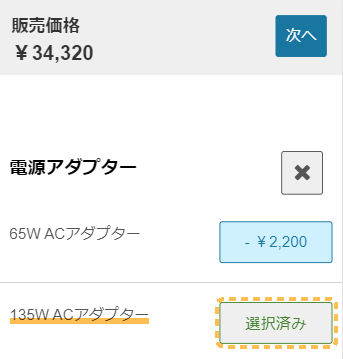

M75q-1 Tinyは、パワーのある電源アダプターを使わないとグラフィック性能が・・・100%出ません。
2200 円追加の135Wアダプターを使うと、ザックリ1.3倍のゲーム性能にパワーアップするので、マイクラをするためにM75q-1 Tinyを買うなら135Wアダプターを付けましょう。
小さいけどインターフェイスが多い
公式サイトで注文して、およそ2週間ほどで届きました。

手のひらサイズのちょこんとした小型パソコンです。この小さなケースの中に、CPU「Ryzen 5 Pro 3400GE」が入ってます。
スペックは4コア8スレッド(クロック周波数は3.3 ~ 4.0 GHz)、内蔵グラフィックスに「Radeon Vega 11」を搭載する、マイクラをプレイするなら十分な性能のあるCPUです。
メモリは8 GB(空きスロット:1個)でちょっと不足気味。でも追加するのは簡単なので、後で実際にメモリ増設のやり方を紹介します。SSDは128 GB入ってて、マイクラをするだけなら間に合います。

高さは17.9 cm、奥行きが18.2 cmです。本当にコンパクトなパソコンです。ノートパソコンより小さいので、置き場所に困らないし、家の中でかんたんに持ち運びができます。

厚みは3.5 cmです。最新のゲーム機より小型です。

- 電源ボタン
- マイク入力
- イヤホン出力
- USB 3.1 Gen1 Type-C
- USB 3.1 Gen1(充電対応)

- セキュリティキーホール
- 電源コネクタ(ACアダプター専用)
- Display Port
- USB 3.1 Gen1
- HDMI
- USB 2.0(充電対応)
- USB 2.0
- USB 2.0
- 有線LANポート
USBもたくさんあります。USB 3.1が3つ、USB 2.0が3つ、全部で6つです。
メモリを16 GBに増設しよう(やり方を説明)
マイクラを快適にプレイするなら、メモリは16 GBあったほうが良いです。
こちらの記事で解説している通り、最近のマイクラはメモリをよく消費するので、メモリは16 GBくらい積んでおいて損はありません。
まず、M75q-1 Tinyのフタを開封します(分解)。分解のやり方はとても簡単です。動画の方が分かりやすいので、こちら↑の動画を見ながらM75q-1 Tinyのフタを開けましょう。

フタを開けるとすぐにメモリスロットが出てきます。8 GB(1枚)がすでに挿し込み済みです。あと1枚、8 GBを追加すれば、合計で16 GBの容量になります。
今回はAmazonで4000円ちょっとで売っている、Micron製のノートパソコン用DDR4メモリを用意しました。

買ってきたメモリを、空いているスロットに挿し込みます。メモリの挿し込み口は左右非対称デザインになっているため、左右で向きを間違えないように注意。

奥の方まで挿し込み終えたら、指で押し込みます。左右の固定ラッチが「カチッ」と鳴ったら、メモリの取り付けが完了です。これでメモリは8 GB → 16 GBに増設できました。簡単ですね。
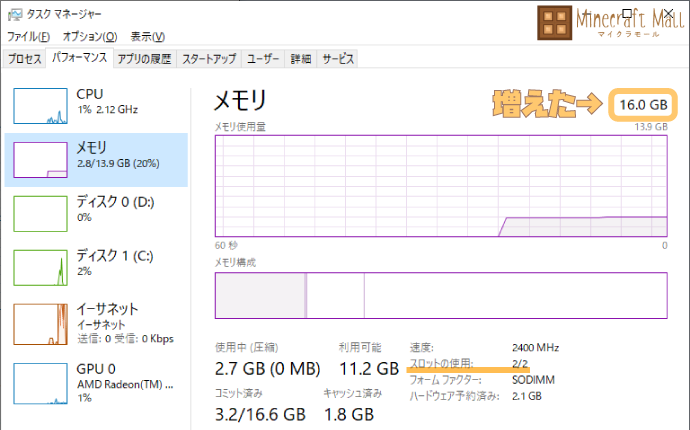
パソコンを起動して、タスクマネージャーを見るとメモリ容量がちゃんと「16 GB」に増えています。
ここまででかかった費用をまとめると、
- パソコン本体(M75q-1 Tiny):32120 円
- 135 Wアダプター:2200 円
- ノートパソコン用メモリ(8 GB):4000 円
- 合計:38520 円
約3.8万円ちょっとです。予算5万円以内にまだまだ収まっていますね。では、この3.8万円ちょっとの格安パソコンで、マイクラをプレイできるのかどうか・・・実際にテストします。

予算5万のパソコンでマイクラは動くの?
テストのやり方
マインクラフトのバージョンは1.14.4で、軽量化MOD「Optifine」を入れてます。画面設定はフルHD(1920 x 1080)、読み込みチャンクは「12」です。
メモリの割当は初期設定の2 GBから、4 GBに増やします。せっかくメモリを16 GBも積んだのに、設定がそのままだとせっかくのメモリも使ってくれないので注意です。
マイクラ(バニラ)で動作チェック
実際にこのPCでマイクラをプレイしている動画を撮影しました。
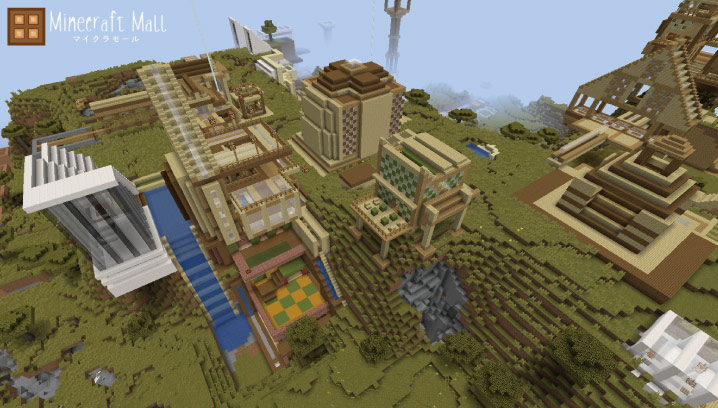
筆者のオリジナルマップでテストした結果は、
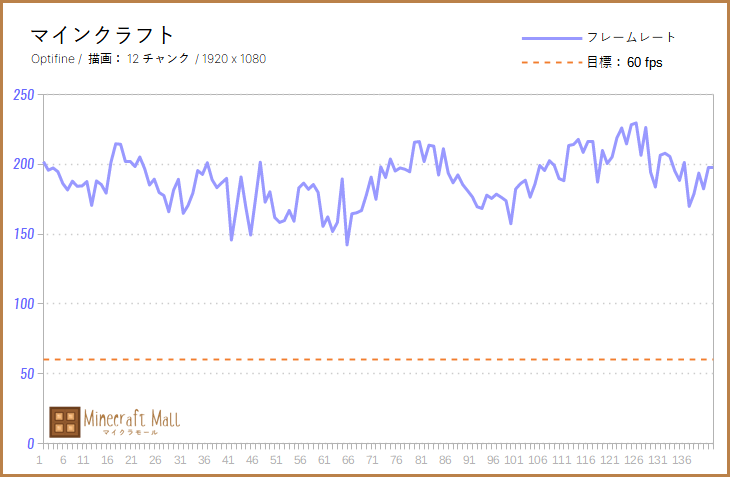
平均188.8 fpsでした。目標の平均60 fpsを大幅に超えて、とてもスムーズで安定した動作です。マイクラ(バニラ)はやっぱり軽いです。
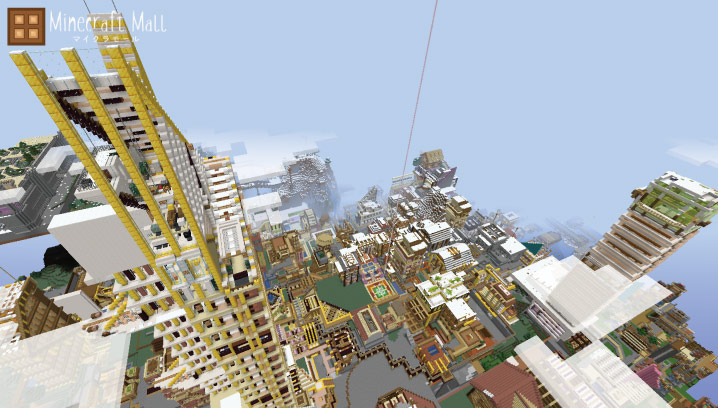
高層ビルや建物をたくさん密集させた、もっと重たいマップでテストすると、
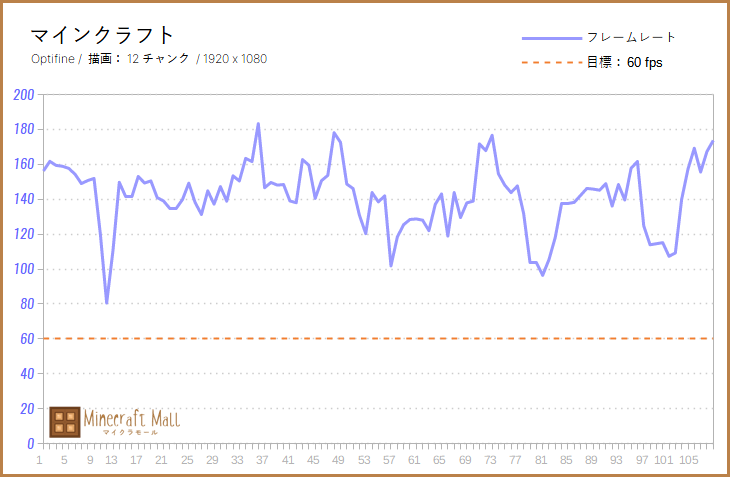
平均141.6 fpsで、まだまだ余裕があります。大量の建築をしたい人でも、たった4万円のパソコンで問題なくプレイできます。すごいコスパです・・・。
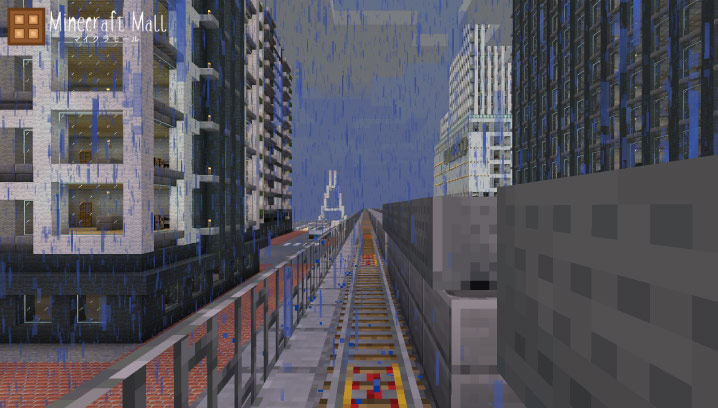
最後は有名な配布ワールド「MAIKURA City 2.0」で、トロッコにのってテストしてみた。
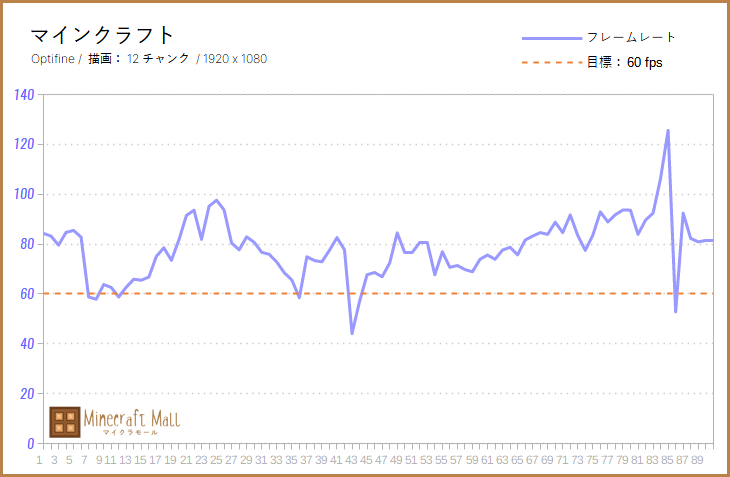
ギリギリですが、平均78.4 fpsでなんとかクリア。MAIKURA Cityのような、超重たいマップも意外とプレイできます。
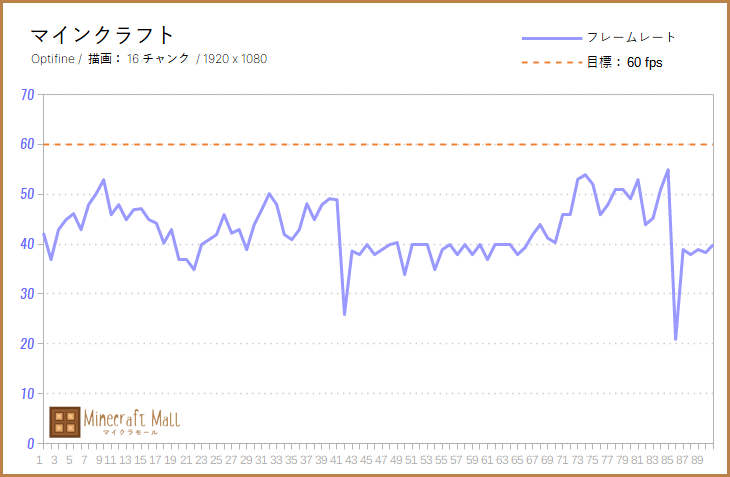
ちなみに、読み込みチャンクを12 → 16に増やすと、平均42.8 fpsに下がりました。チャンクを増やすと重くなるので、ふだんは12チャンクでプレイすると良いでしょう。

高画質シェーダーは動くかテスト
バニラはスムーズに動くことが分かりました。次は高画質になるシェーダーを入れて、マイクラがプレイできるかテストします。
さっきのバニラでプレイしたマップ+同じコースをシェーダーを入れた状態でプレイしている動画です。
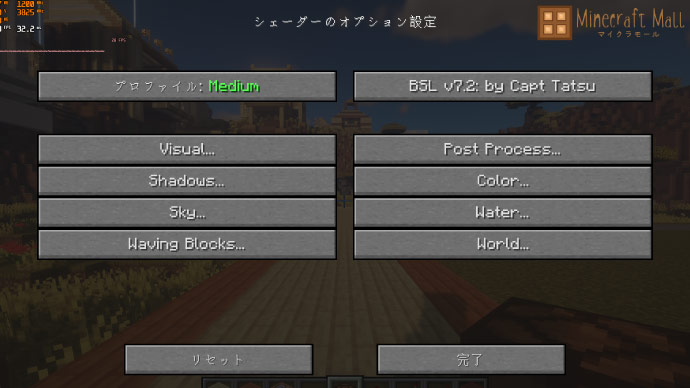
使ったシェーダーは「BSL Shaders」の「Medium(標準画質)」です。
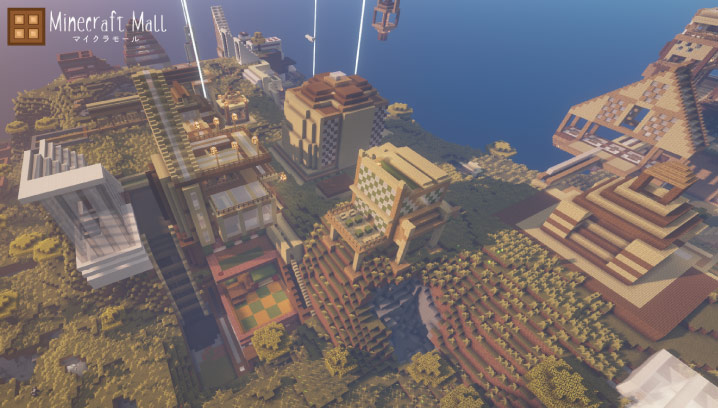
まずは筆者のオリジナルマップでテストしました。
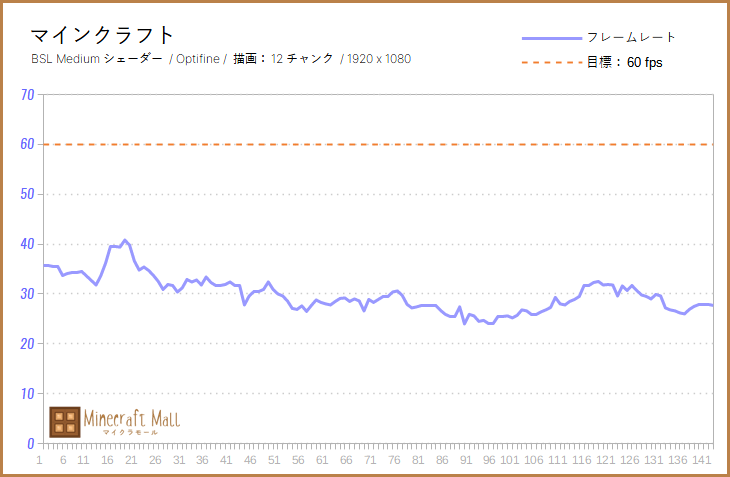
結果は平均29.9 fpsでした。やっぱりシェーダーを入れると動作が重たいですが、プレイ自体は可能です。きれいなスクリーンショットを撮影するくらいなら、問題ない動作だと思います。

もっと重たいマップも試してみた。
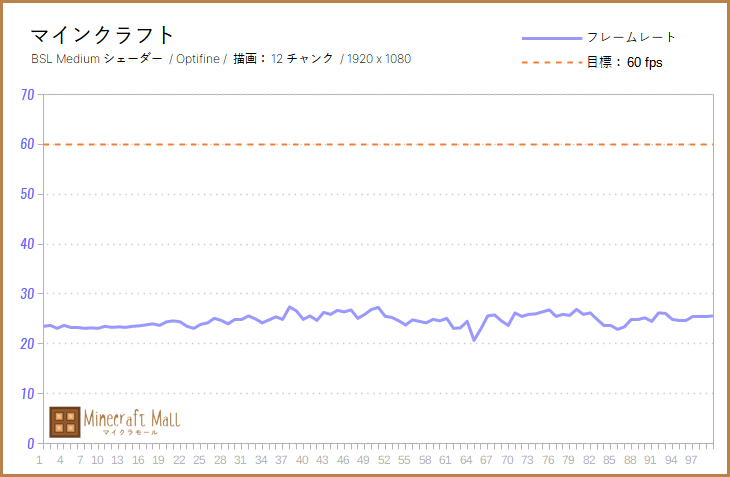
平均24.8 fpsです。建築が多いほどシェーダーの動作が重たくなります。シェーダーを入れたまま建築をするのは、ちょっと厳しいですね。
サバイバル(冒険)や建築はバニラでプレイして、きれいなスクリーンショットを撮影したり、風景を楽しむときだけシェーダーを入れる。という感じで使い分ける必要があります。

まとめ:予算5万パソコンでマイクラはプレイできる !!
マイクラのPCスペックについて調べると、パソコンに詳しくない人が・・・
- 「予算5万円は中古パソコンじゃないと無理。」
- 「格安パソコンじゃマイクラはプレイできない。」
などなど、無理という人が多いです。でも今回の記事では、Lenovo(レノボ)が売っている格安パソコン「ThinkCentre M75q-1 Tiny(特価版)」を使って、実際にマイクラをプレイしました。

結果、パソコン本体 + ちょっとしたカスタマイズ(135Wアダプターと8 GBメモリの追加)で、わずか3.8万円ちょっとの予算でマイクラを快適にプレイ可能です。
5万円ではありません。わずか3.8万円(38520 円)のパソコンで、マイクラ(バニラ)は十分スムーズに動きます。高画質シェーダーはやや重たいものの、スクリーンショットを撮るくらいなら大丈夫です。

ThinkCentre M75q-1 Tinyは、こちら↑のページから購入できます。Lenovoの公式サイト限定です。他の通販サイトでは購入できません。
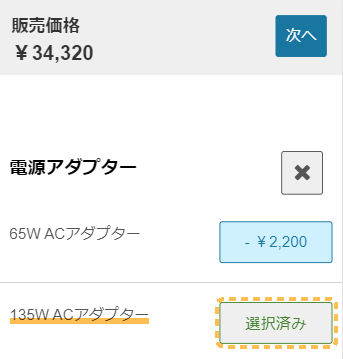
購入するときは、必ずカスタマイズから「135W ACアダプター(+2200 円)」を選択するのを忘れずに。65Wだとゲーム性能が3割くらい下がってしまうので、マイクラをするなら135Wが必要です。
メモリやSSDを増やしてもっと快適に

ThinkCentre M75q-1 Tinyは簡単に分解できます。メモリスロットはあと1本、SATA SSDはあと1台まで追加できます。
マイクラを快適にプレイするなら、メモリはあと8 GB足して合計16 GBに。最近はメモリの値段がかなり安くなってて、4000円で8 GBが買えます。ちなみにレノボのカスタマイズだと約13000 円です。
自分でやったほうがコスパが良いですね。
値段を安くするためにSSDを128 GBに減らしてますが、あと1台だけ追加できます。SSDの容量が減ってきたら、Amazonで売ってるSSDを買ってきて、自分で増設すればOKです。
6000円で500 GB、1.2万円で1 TB(1000 GB)のSSDが買える良い時代です。メモリと同じで、SSDも値段がますます安くなってます。
以上「【検証】予算5万円のパソコンでマイクラはプレイできる?」について、解説でした。


【おまけ】マイクラ(Java版)はどこで買える?
普通にAmazonで売ってます(定価3300 円)。持っていない人は、AmazonでメモリやSSDを買うついでに、マイクラJava版もいっしょに買ってしまいましょう。




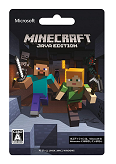





 初心者向け「かわいい家」の作り方
初心者向け「かわいい家」の作り方 家具と内装100個まとめ
家具と内装100個まとめ オシャレな内装の作り方
オシャレな内装の作り方 最新のアップデート情報はコチラ
最新のアップデート情報はコチラ マイクラBEの最新おすすめシード値
マイクラBEの最新おすすめシード値 マイクラPEの旧おすすめシード値
マイクラPEの旧おすすめシード値 1.13対応「海のシード値」まとめ
1.13対応「海のシード値」まとめ 1.12対応のおすすめシード値
1.12対応のおすすめシード値 エンチャント全38種まとめ
エンチャント全38種まとめ ポーション全20種まとめ
ポーション全20種まとめ 「エンド」を攻略しよう
「エンド」を攻略しよう 「ダイヤ」を効率よく集めよう
「ダイヤ」を効率よく集めよう 「ドラウンド」のトラップ解説
「ドラウンド」のトラップ解説 「村人ゾンビ」のトラップを作ろう
「村人ゾンビ」のトラップを作ろう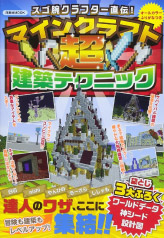
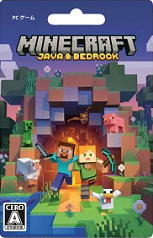

 当ブログの編集長をゆる~くしている「やんひの」です。建築して遊ぶだけでなく、スキンやテクスチャなどの素材を作ったりもしています。マイクラモールの品目充実を目指します!
当ブログの編集長をゆる~くしている「やんひの」です。建築して遊ぶだけでなく、スキンやテクスチャなどの素材を作ったりもしています。マイクラモールの品目充実を目指します!
 マイクラモール記者の「らふもち」です。マイクラ歴は5年ほどで、主に建築をしているクラフター。最近はMOD、RS回路、コマンドにも興味があるのでちょっとずつ勉強中...。
マイクラモール記者の「らふもち」です。マイクラ歴は5年ほどで、主に建築をしているクラフター。最近はMOD、RS回路、コマンドにも興味があるのでちょっとずつ勉強中...。
 自称「マイクラのトニース○ーク」のコマンド大好き星人。コマンド能力を駆使してサポートする。代表作はコマンドエレベーター。
自称「マイクラのトニース○ーク」のコマンド大好き星人。コマンド能力を駆使してサポートする。代表作はコマンドエレベーター。

RSSで記事タイトル見て即読みました、めちゃくちゃ参考になります。
実際にこの構成でプレイしてる動画あげてもらうのは可能ですか?どこかにあるのでしょうかw
ゲーム用のPC選びに悩んでおります。
初めまして、こんにちは。
・マイクラ(バニラ)で動作チェック
・高画質シェーダーは動くかテスト
の2つの項目のすぐ下に、動画を追加しました。参考になれば嬉しいです。
おれしのパソコンは11万してさらに
CPU・・・Intelコアアイ7第7世代積んでるのにFPSがこっちのほうが高いだと。( ・ω・)
しゅごい
追記
CPUは第十世代でした
これは…僕みたいな
高校生でもクリスマスに
頼める値段…ありがたい…
ブログ主様は神様だった…
中学生でマイクラをやってる僕みたいなやつにはぴったりだ。。。。。
やんひの様感謝いたします。。。。。
ありがとうございます。参考になりました